20165318 《Java程序设计》实验一(Java开发环境的熟悉)实验报告
一、实验内容及步骤
(一)使用JDK编译、运行简单的java程序
- 命令行下的程序开发
步骤一(新建文件夹):打开windows下的git bash → 输入cd java命令进入java目录 → 输入mkdir 20165318test建立以自己学号命名的文件夹 → 输入cd 20165318test进入文件夹 → 输入mkdir exp1建立“实验一”文件夹 → 输入cd exp1进入“实验一”文件夹 → 输入mkdir src,mkdir bin,建立src和bin文件夹。
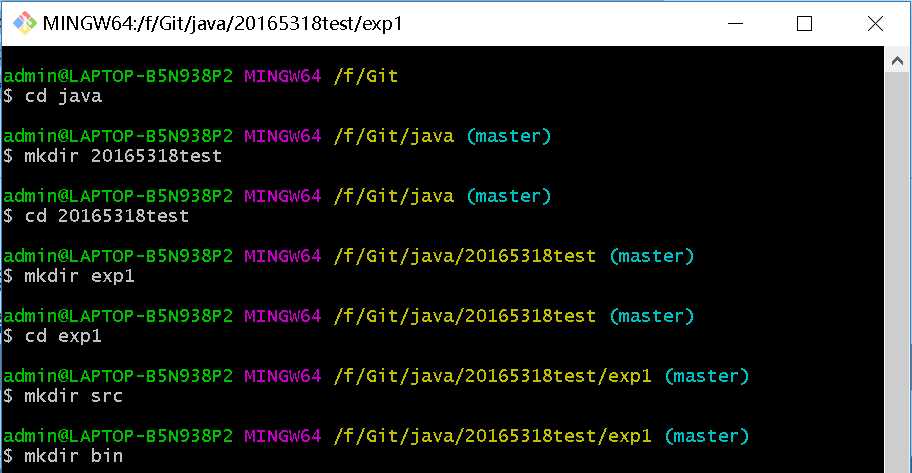
步骤二(编译、运行java程序):使用git bash中的vim编辑器编辑java程序 → 在命令行下编译、运行

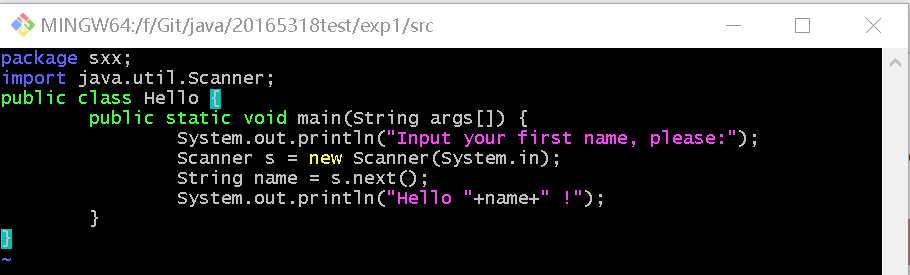
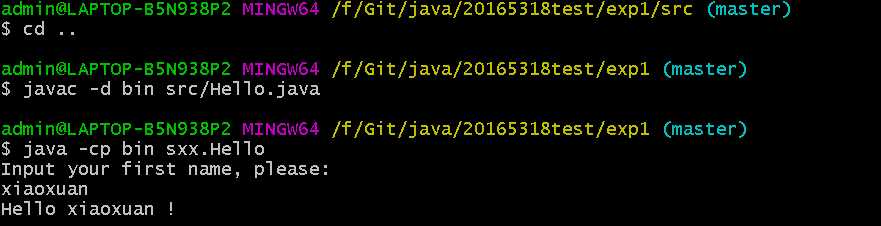
(二)使用IDEA编辑、编译、运行、调试Java程序
1、新建「HelloJDB」类,输入如下代码:
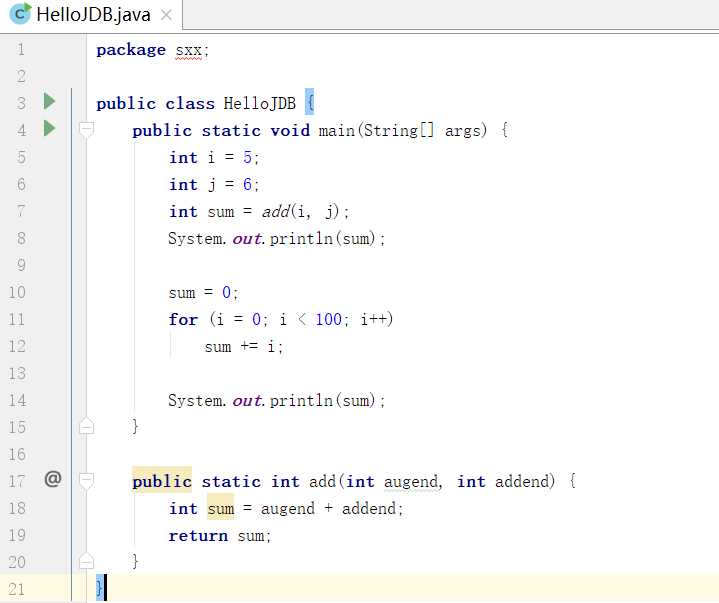
2、运行「HelloJDB」,单击运行按钮(或使用Alt+Shift+F10快捷键)
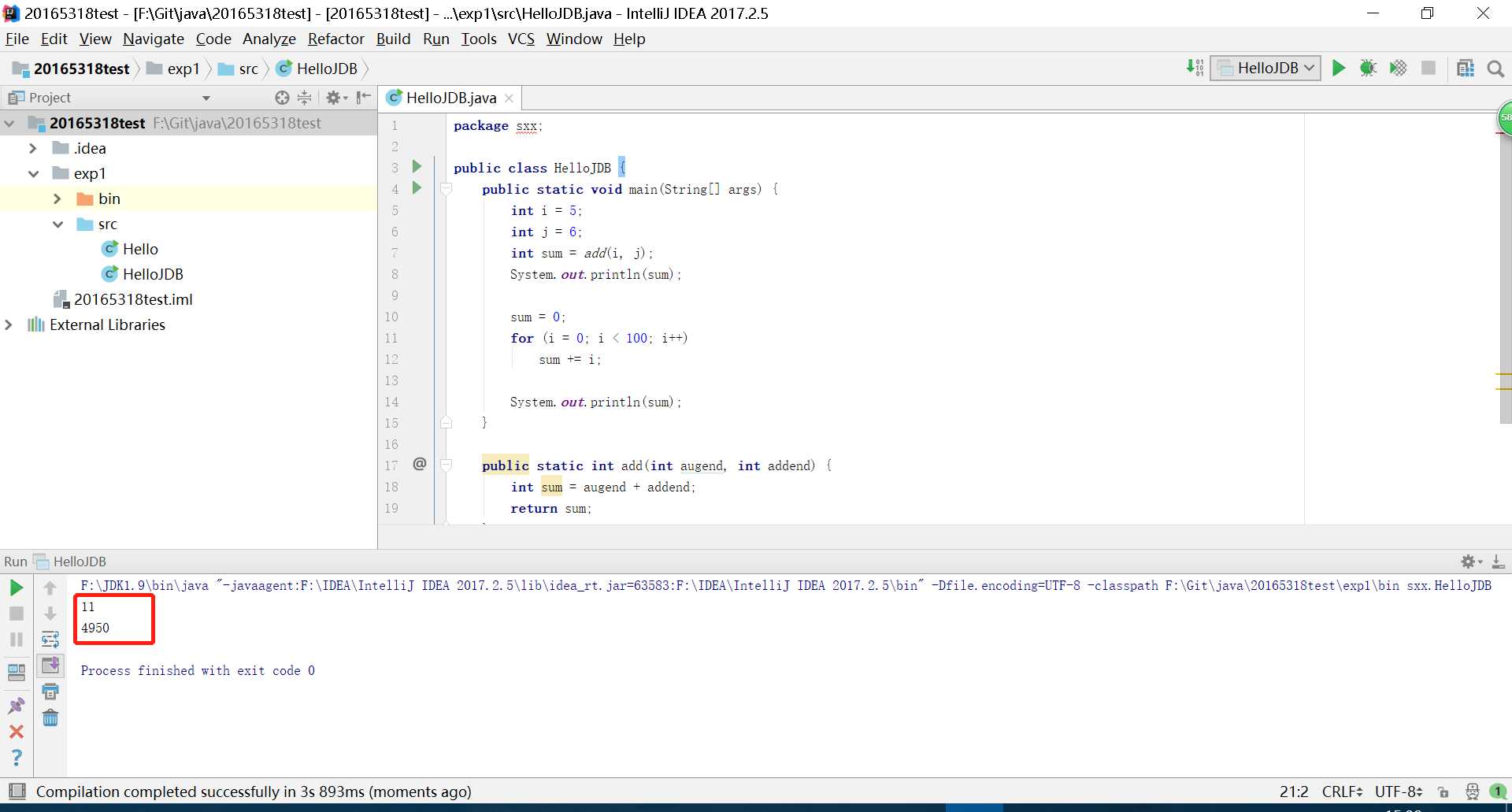
3、设置断点,单步运行。
在需要设置断点的一行左侧单击鼠标,出现红色圆点。比如如下在第七行设置了断点:
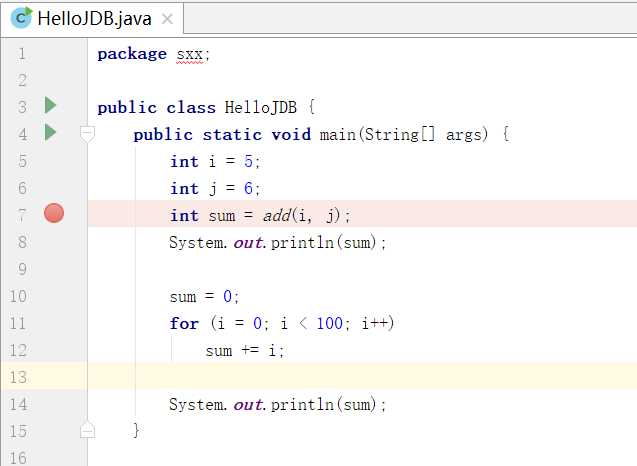
在上方Run菜单找到Debug...进行单步调试(或使用Alt+Shift+F9快捷键):
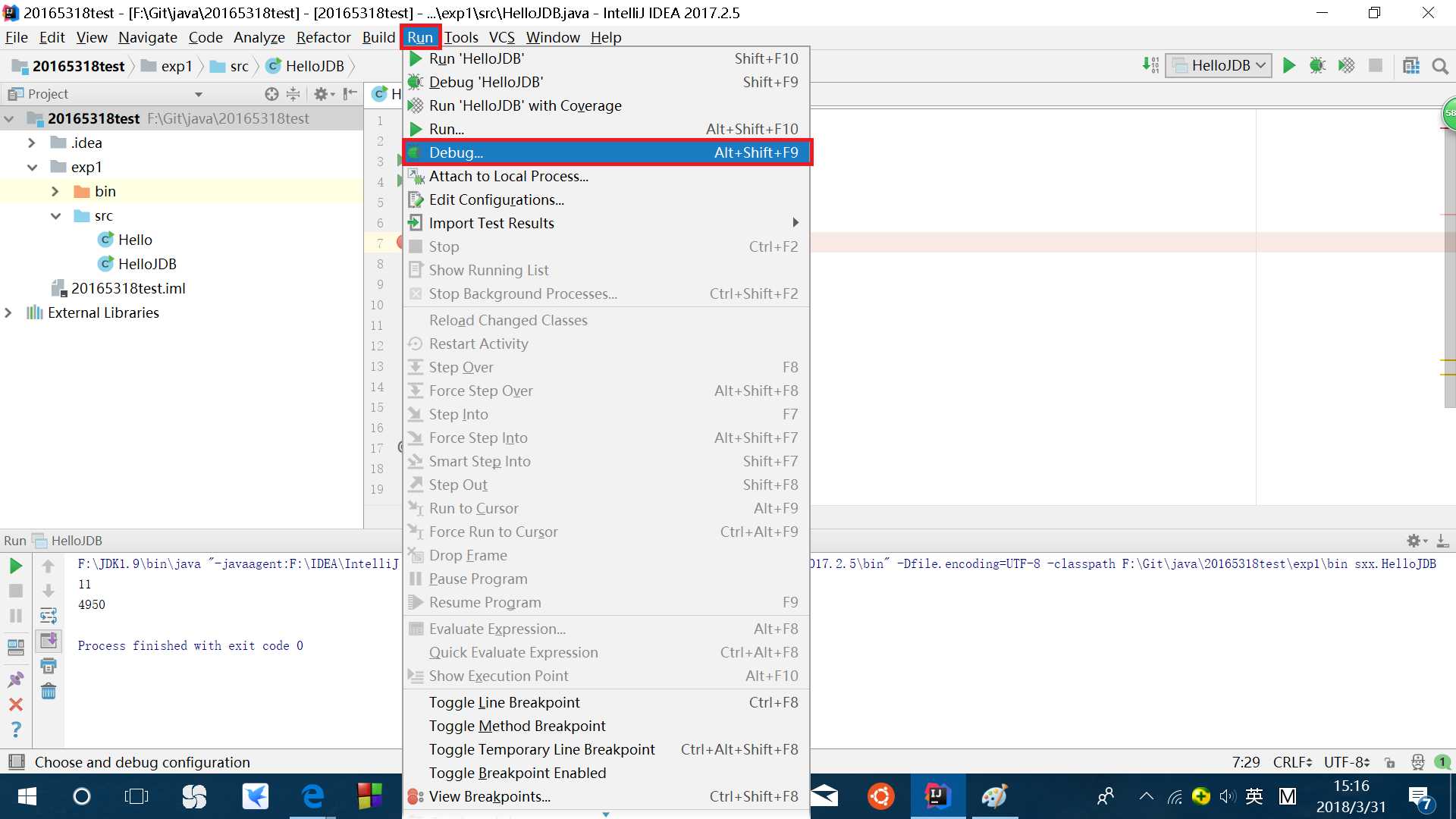
运行到第七行截止,结果如下:
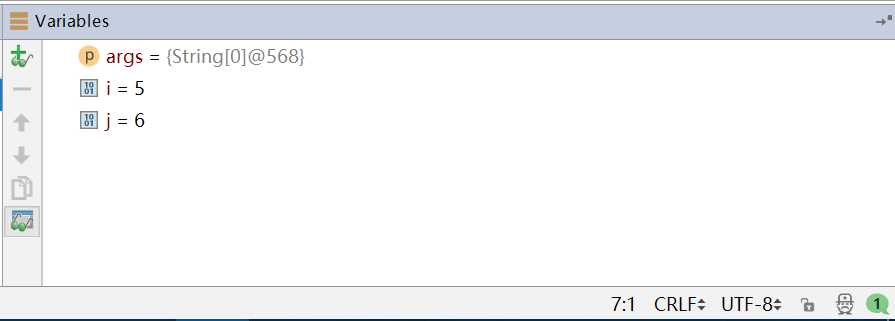
继续向下单步执行可使用Step Into(快捷键F7)和Step Over(快捷键F8)
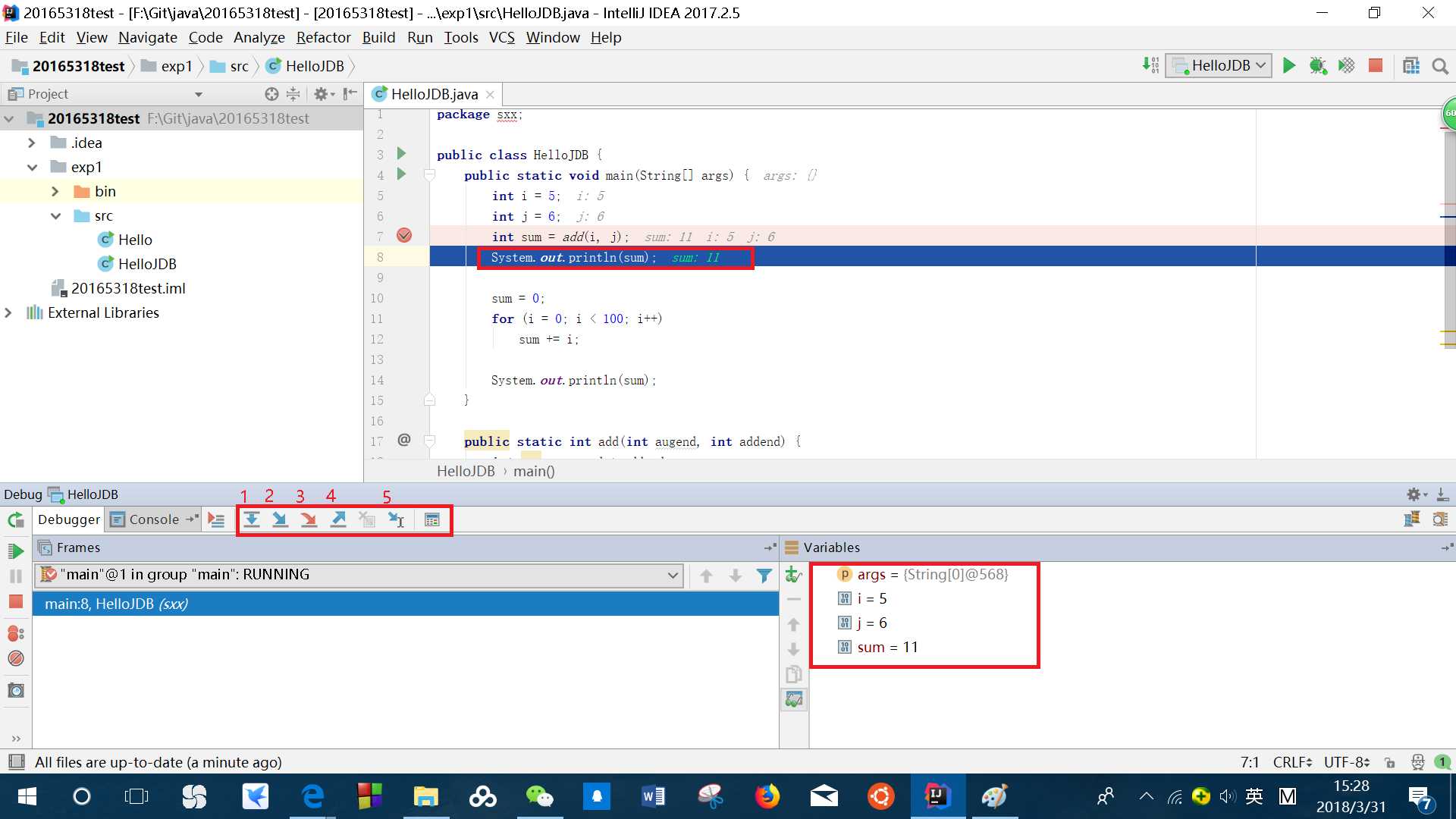
① Step Over(F8):程序向下执行一行(如果当前行有方法调用,这个方法将被执行完毕返回,然后到下一行)
② Step Into(F7):程序向下执行一行。如果该行有自定义方法,则运行进入自定义方法(不会进入官方类库的方法)
③ Force Step Into:进入任何方法
④ Step Out(Shift+F8):如果在调试的时候进入了一个方法,并觉得该方法没有问题,就可以使用stepout跳出该方法,返回到该方法被调用处的下一行语句。值得注意的是,该方法已执行完毕。
⑤ Run to Cursor:将程序运行到光标处。
可使用Resume(快捷键F9)直接运行完毕,如下图:

4、条件断点
如果想查看大循环中出现的问题,可以通过条件断点来解决。如下图所示设置条件断点,使用Resume(快捷键F9)从上一个断点直接运行到此条件断点。
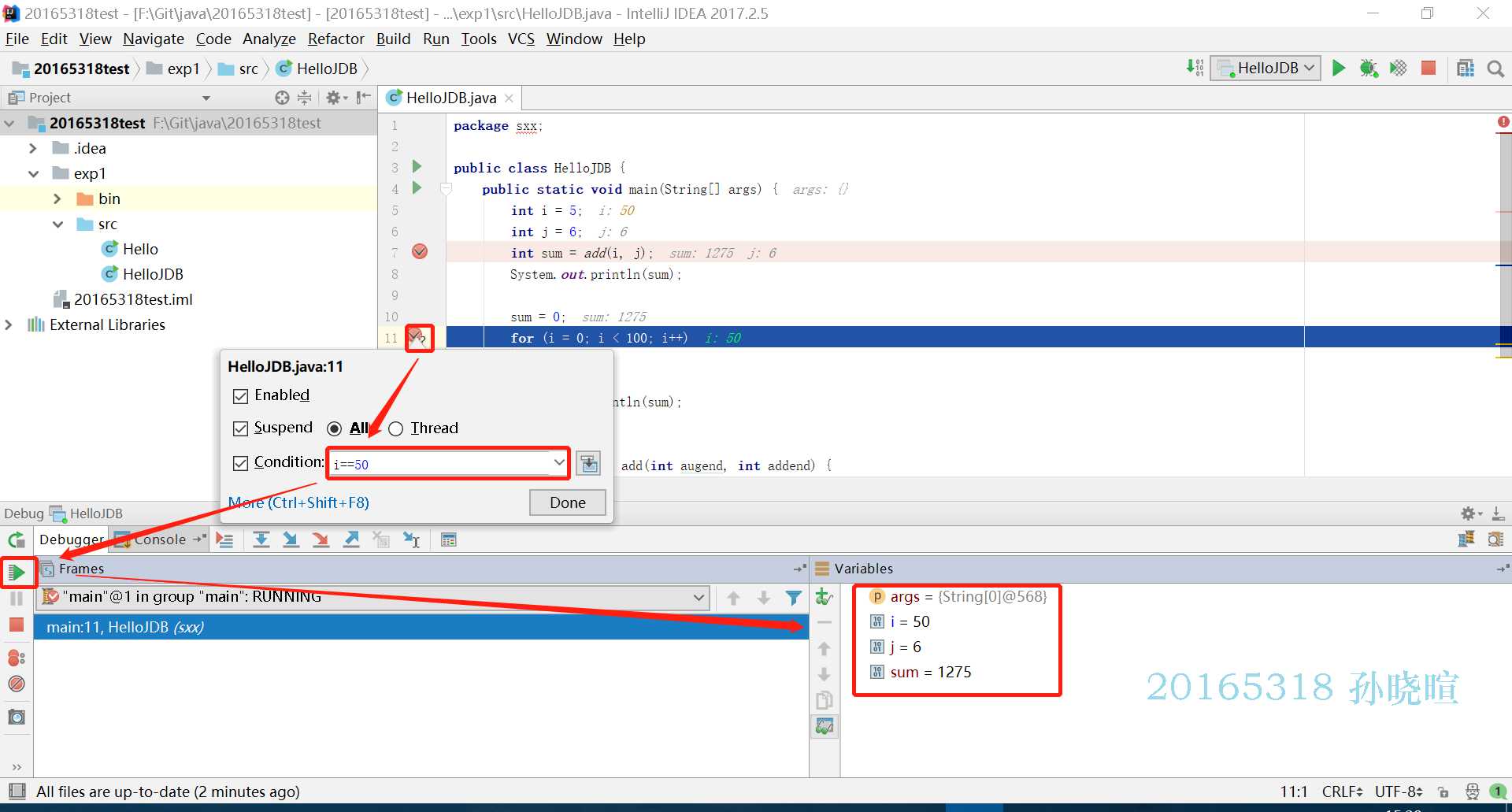
(三)练习:实现凯撒密码并进行安全加固,并进行测试(正常情况,异常情况,边界情况)
『要求』:通过命令行和IDEA两种方式实现,在IDEA下练习调试程序。
